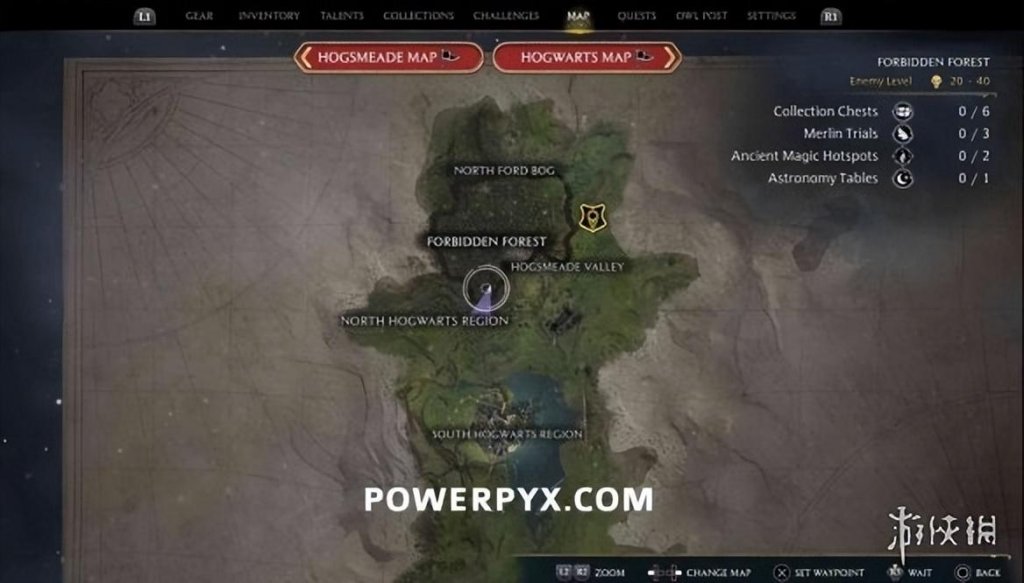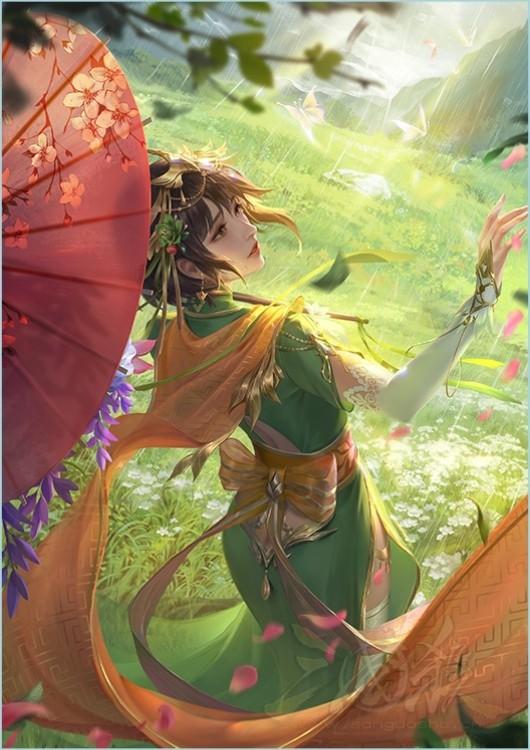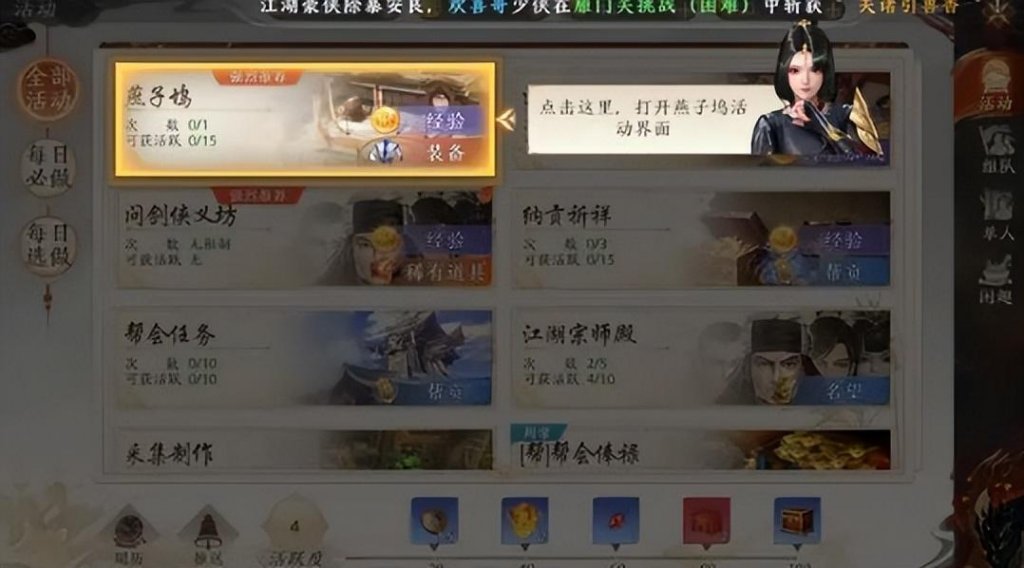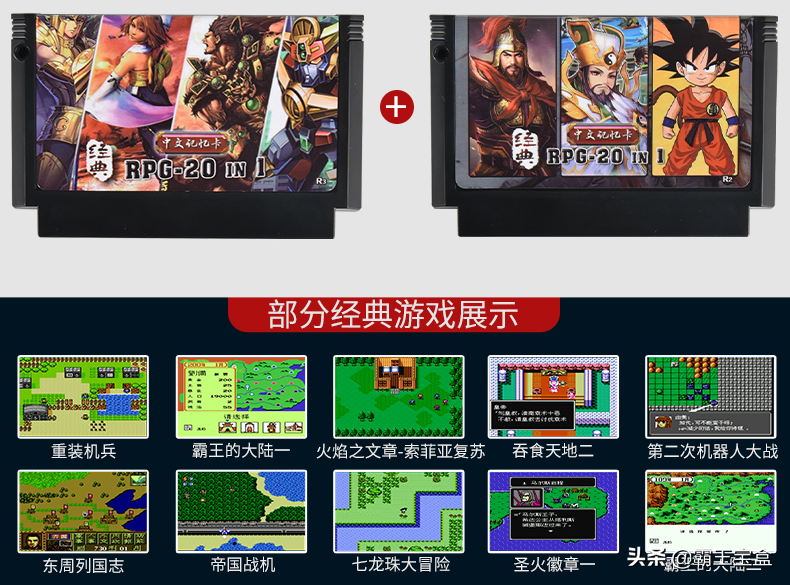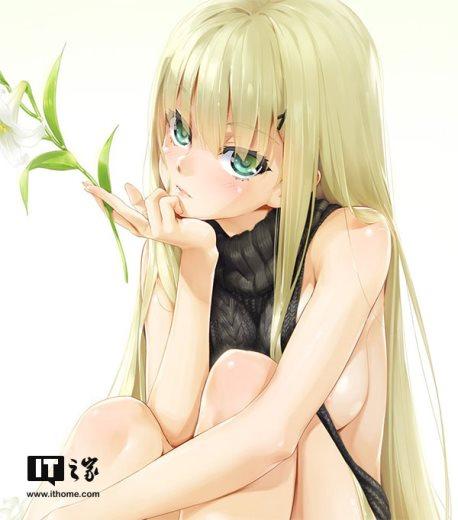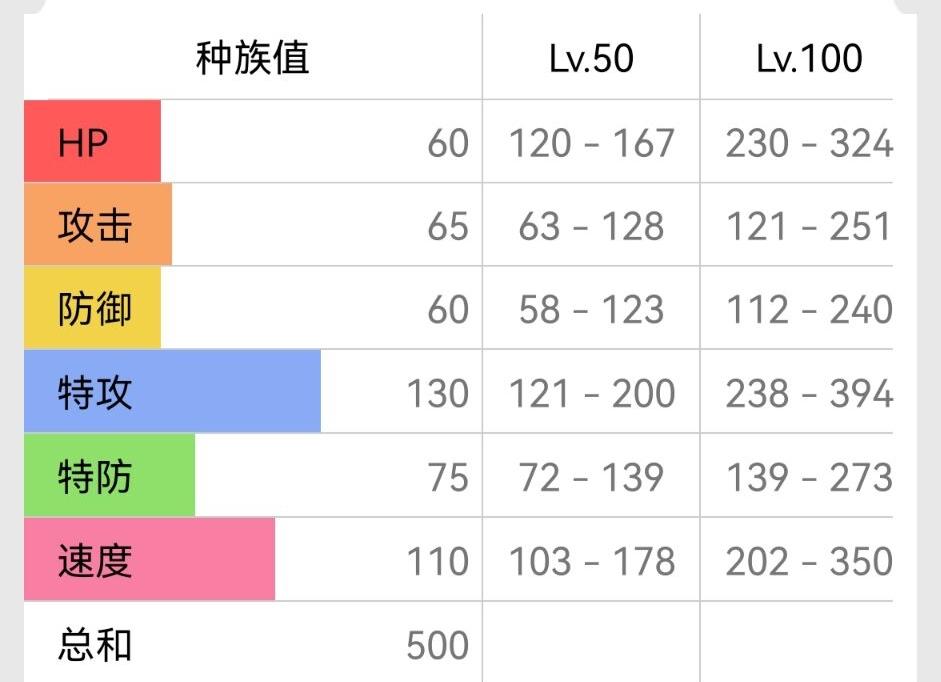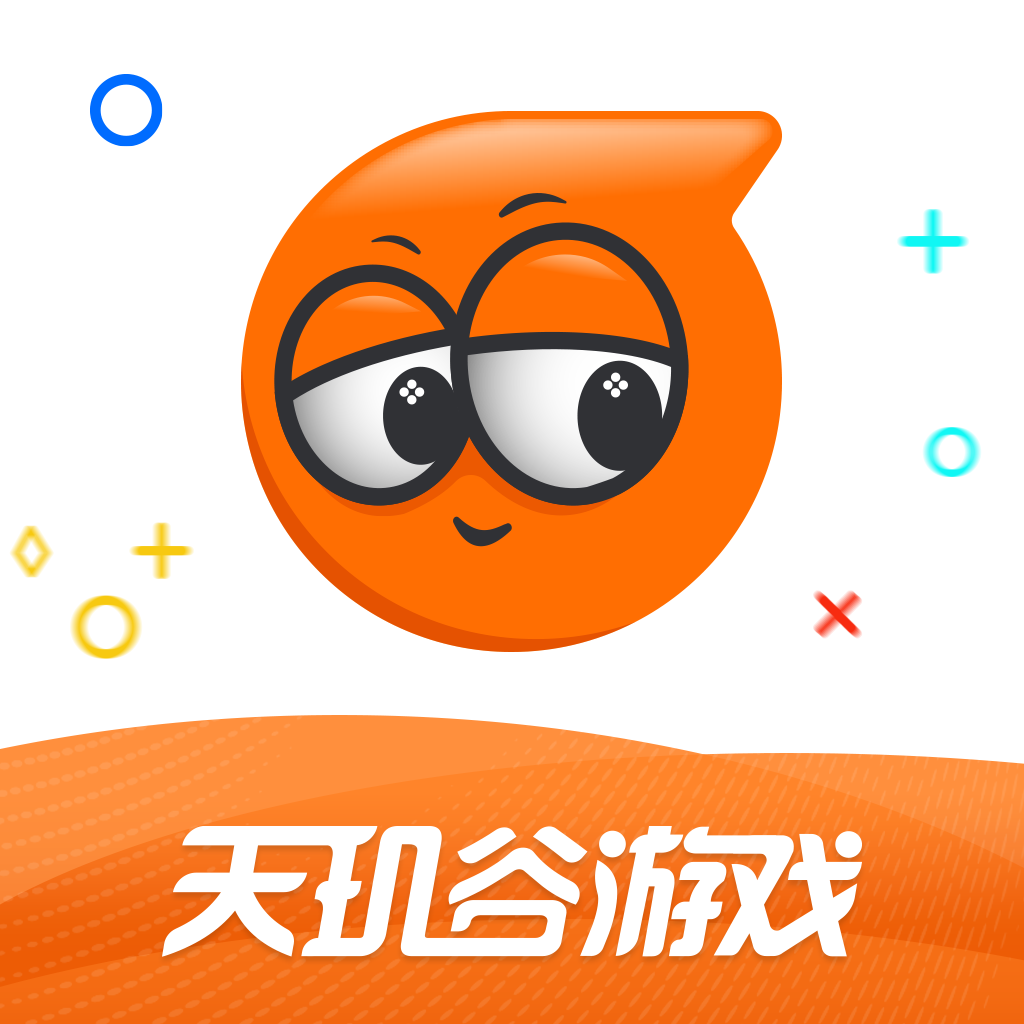知识一: F1,F2,F3
这三个按键是改变操作界面的最主要的快捷键,新手们一定要知道。按F1后界面变成了平时游戏的界面,在体验改派乐趣和调试的时候用到。按F2后换成地图编辑的界面,读取和修改地图资料用到,在刚进入编辑器的最先界面就是它了。按F3换成人物和任务编辑界面,主要用于布兵、设置路点、写事件等等。

知识二:读取新地图和布兵
按了F2后,右侧菜单栏的最上边有个“地图:无标题”的选框,我们选择它(或者直接按ESC键),再点击读取后弹出Open选框。里面放着自带的地图资料和自己编辑保存过的地图资料。其中multi文件夹自带了各种地图。我们可以随意选择。
选好地图后,按ESC,点另存为,将地图资料重新保存。这样不论怎么修改都不会影响原地图资料。
搞好这一切后我们就可以布兵了。布兵分两种。一种直接在地图文件里修改,也就是在F2状态下布兵,这样会直接影响整个地图文件。以后做MOD编写任务的话建议在F3下布兵,这样可以使用一个地图文件编写多个任务。
我们按F3,进入任务编辑界面。在右侧菜单栏上我们可以看到最上面有一个类似眼睛(观察)和一个类似信封(实体)的两个符号。我们布兵和游戏主要就是使用这两个栏目的功能。
选择信封(以后叫他实体,鼠标长放在符号上会有文字介绍)栏,这个栏就是布兵栏。选择后在右侧可以看到几个英文的选择符。懂点英文的话操作起来应该不是很费力。布兵常用的几个就是human,vehicle和inventory。
human 就是编辑士兵的。选择后有四个栏目,我们一个一个去点它,直到左边加号消失为止。比如我们选择mp-eng,再点了smg后,把鼠标放在左边界面处,就会看到一个半透明的人。这个人就是我们选择的一个兵,单击左键后就把这个兵放在地上。我们可以看到这个兵有武器,有衣服,还有其他很多道具。
我们再选择这个兵(可以框选,不必担心误选周围的建筑物和草地,但不要只选择了他的武器或其他道具)。在右侧下方有个properties for human栏。里面就是这个兵的基本属性。为了能早点愉快地进入游戏,我们现在只需要关注这几个:player、control、fire_mode以及move_mode。
player表示阵营,用颜色区分。游戏时不同的两个阵营默认为敌对,发现后会相互开火,还会打死人。本次介绍的玩法就是控制一个阵营去进攻另外一个阵营。(另外一个阵营会死守阵地,直到全部阵亡,是不是感觉很有趣呢?)
说到这我们做一个有趣的实验。在F3模式,我们选择刚才说到的那个眼睛形状的符号,这时我们就进入了一个半模拟的界面。这个界面下我们可以选择士兵,让他跑、射击,还可以查看士兵的物品。然后我们回到第二个栏目(实体栏),选择这个士兵后将player的颜色换成另外一种(红色),再回到半模拟界面,这时候我们发现这个士兵不能选了(和游戏里面敌方一样了),这是怎么一回事呢?
编辑器里在模拟时会给玩家分配一个阵营,允许玩家控制这个阵营的一切。在界面中我们可以看到左上角有个很小的颜色方块(默认是灰色),这个方块的颜色代表我们位于哪个阵营里面。因为目前我们在灰色阵营里面,所以红色阵营是我们的敌人。这时我们只有回到实体栏才能选择这个士兵,然后把这个士兵改成灰色才能在模拟栏里面操纵他。
回到实体栏,选择这个士兵,我们按住z键不放,鼠标左右摆动便可以改变这个兵的朝向(以此也可以改变坦克、火炮等物体的朝向)。鼠标放在兵身上,按住右键不放,便可以拖动这个兵。此外我们也可以ctrl+c复制他,然后在目的地粘贴就行。
实体栏中的vehicle栏包含各种交通工具,天上飞的、地上爬的、水中滚的。新手们慢慢查看吧,这点不难。inventory里面包含弹药、武器和其他杂物。有些想吐槽的是从里面选出武器来放在地上会消失(相当于埋进去了),需要修改下z坐标,但还是很麻烦,所以不是很常用。至于其他不知道在哪的东东,英语好的童鞋可以直接在栏目下方的find框输入英文搜关键词,然后查找即可。

知识点三:给士兵、车辆、箱子添加物品
这点非常关键。操作起来也比较灵活。
同样在实体栏中,选择要添加物品的宿主,比如一个兵。。。再按一下W键,这时鼠标箭头弹出一个五栏选框。选择最下栏inventory,弹出一个窗口。左侧是这个兵携带物情况,右侧则是添加物品的选框。右侧选框下册有个Filter栏,下面有w(武器)、A(弹药)和S(杂物),我们可以按照喜好给这个兵添加各种物品。不过有些添加了也没用,比如380mm的重型火炮。。。
这种添加方式适合任何阵营里的任何宿主。但有些情况这种方式就不怎么适用了。。
比如,某童鞋想要给某个运输卡车添加一个满载油料的油桶。。。但是找到天黑都只能找到一个空的油桶。。。
这个时候就需要我们发挥想象力,添加一个油多的车辆(比如某馒头),在车里面加个空油桶,然后在“眼睛”栏(观察栏)下用一个兵携带油桶去抽油,于是一个装满油的油桶就这样被我们发现了。。。(需要多个油桶又嫌抽的麻烦就把这个抽满油的油桶扔地上,在实体栏下复制粘贴复制粘贴。。)
又比如,某童鞋想要给一个兵加个火焰喷射器,却发现一个满料的喷油装具怎么找都找不到。。
这个时候就需要我们继续发挥想象力,进行乾坤大挪移。在实体栏下找一个flamer(喷火兵),放置后在观察栏下操纵另外一个兵去抢他的喷油装具,然后扔地上复制粘贴复制粘贴。。。
知识点四 转换阵营
看到这里,我们大致会了基本操作,剩下的就是去排兵布阵,然后愉快地进行游戏了。
一般我的排兵方式就是,在加好地图后,在F3模式下排兵。这个时候需要存一个任务文件。也就是在F3模式下,按ESC,然后选择另存,这个任务文件就存在当前地图资料文件夹(之前在F2模式下另存的地图资料一并放入这个文件夹内)。这样的话,我们重新开始编辑时,可以先在F2模式下读取地图文件,然后在F3模式下读取任务文件了。
绕来绕去说了这么多,其实就是一个编程的习惯问题。以后在面对更复杂的编程时可能需要注意这些。
这里我们需要对双方进行编辑,首先编辑守方(红方)。这个编辑就比较累一点。在实体栏下选好兵,然后编辑好携带物,然后按1键切换到观察栏,然后派遣这个兵去守某个地方。
这里我们需要注意,在实体栏下先把这个兵的player(阵营)选好(默认为灰,现在改成红色),然后把move_mode中的free换成其他两项(hold是一动不动,zone是稍微动动,但一般会回到原地,free就是乱动,成活靶子)。
这时有个问题就出现了,在阵营切换为红后,我们需要把电脑默认给我们的阵营(灰色,有时可能是橙色。。)改成红色,这样才能在观察栏中操纵这个士兵。玩台式机或有移动键盘的可以直接在小数字键上通过0~9切换阵营。玩笔记本的需要开NUMLK。比如我的联想要按FN+F8开启NUMLK,然后按下键盘上有小红色数字的按键选择阵营。阵营选好后就可以随意调兵遣将了。
采用这个方法,我们同样可以给敌方坦克或火炮添加成员。在实体栏中添加好开车的和坦克后,切换到相应阵营后在观察栏中操纵这些开车的到坦克上去。
守方的士兵添加完毕,攻方的士兵就比较简单了,可以采用同样的方式进行。
知识点五 调试
战争之人编辑器最为方便的地方就是实在。有实实在在的兵去编辑,有实实在在的场所去演绎任务。在布兵完成后,我们可以点击屏幕最右下角的开始按钮进入调试模式。在这个模式下我们可以痛痛快快地玩耍了。
在这个模式下我们可以愉快地调兵厮杀(当然只能操作一方阵营),当然在没设置路线和任务的情况下我们只能选择攻方。此外与实际游戏不同的是,如果我们要旋转视角,原来在游戏里修改的快捷键就没用了,只能按住鼠标的滚轮,然后拖动鼠标旋转。
厮杀过程中还可以在F3模式下添加兵将,然后继续厮杀。。。
厮杀完毕后点右下角的按钮回到原来的模式。这时一切都会回到调试之前。


 领取游戏好礼
领取游戏好礼